En primer lloc, has de tenir un servidor Cloud, per exemple un Cloud One A1. La contractació del Cloud es pot realitzar des de la nostra web o en cas de ser ja client de SW Hosting, des del teu compte [SWPanel](https:// www.swhosting.com/ca/comunidad/manual/como-crear-un-cloud-des-sw-panel)
En el moment de donar d'alta el servidor, tant des de la web com des del SWPanel, se t'enviarà un correu electrònic al teu compte de correu amb les credencials d'accés SSH (IP i port) al teu servidor Cloud per a l'usuari administrador (Root). Amb aquestes credencials podràs accedir al teu servidor i iniciar el procés d'instal·lació de Laravel.
A SW Hosting recomanem crear un usuari amb permisos elevats i no utilitzar l'usuari Root per a aquests fins. Per crear un usuari ho pots fer utilitzant les ordres següents.
apt install sudo
adduser swtest
usermod -aG sudo swtest
la seva - swtest
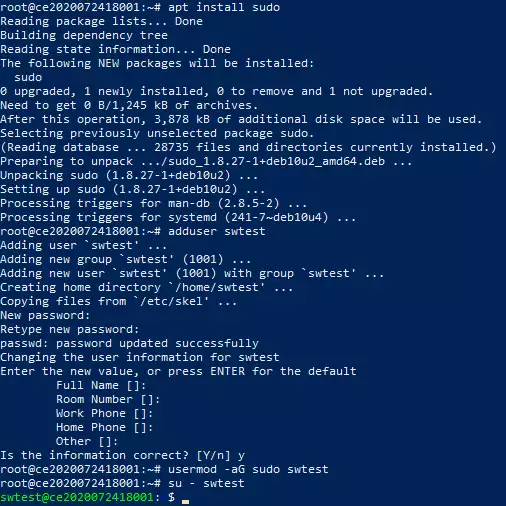
Ara tenim un usuari de sistema amb privilegis de sudo i ja no hauríem d'utilitzar Root directament
Comencem afegint els dipòsits de PHP 7.4:
suo wget -O /etc/apt/trusted.gpg.d/php.gpg https://packages.sury.org/php/apt.gpg
echo "deb https://packages.sury.org/php/ $(lsb_release -sc) main" | suo tee /etc/apt/sources.list.d/php.list

Un cop afegit el repositori, procedirem a actualitzar el llistat de paquets i el Cloud.
suo apt update
suo apt upgrade
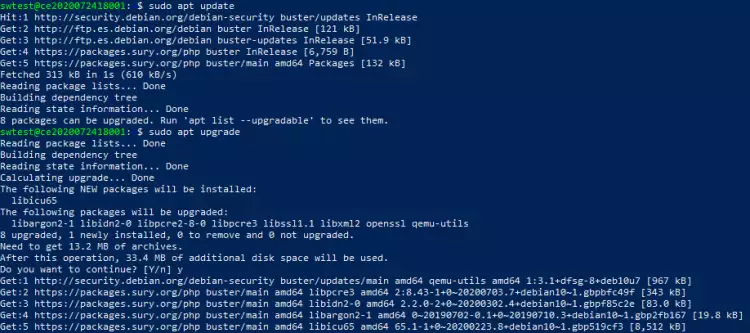
Un cop actualitzat, instal·lem els següents paquets essencials:
sudo apt install lsb-release apt-transport-https ca-certificates git zip unzip
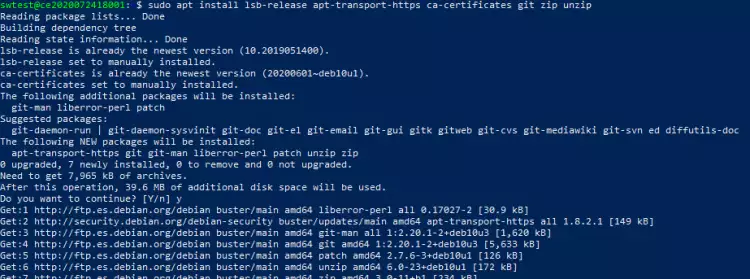
Per començar, instal·lem el servei d'Apache:
suo apt install apache2
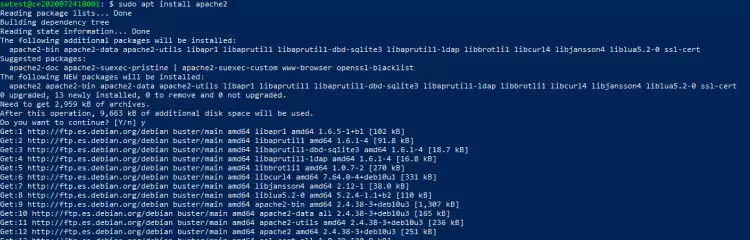
Per verificar el correcte funcionament del servei ho pots fer amb la següent ordre:
sudo service apache2 status
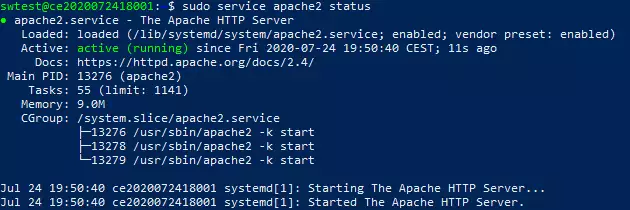
També pots realitzar la comprovació amb el navegador, utilitzant la IP del teu Cloud.
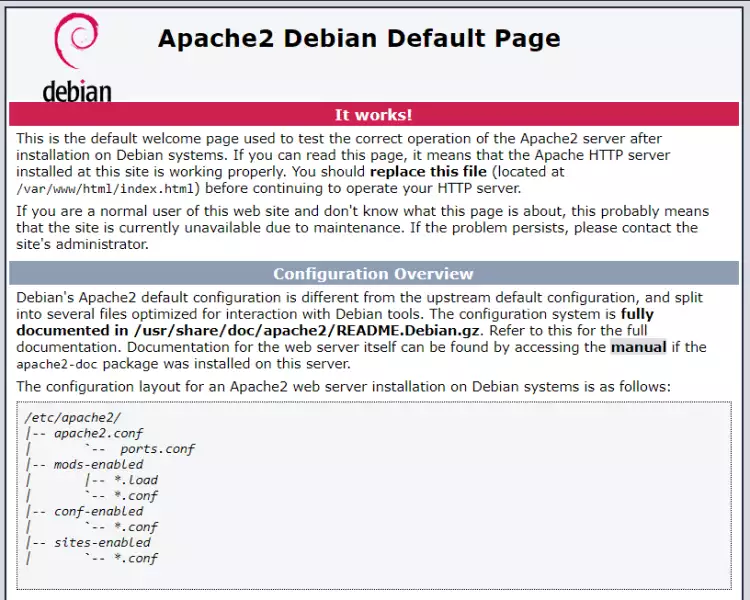
Un cop comprovat el correcte funcionament, instal·lem el servei PHP 7.4 i els mòduls de mbstring i xml:
suo apt install php7.4 php7.4-fpm php7.4-mbstring php7.4-xml libapache2-mod-php7.4
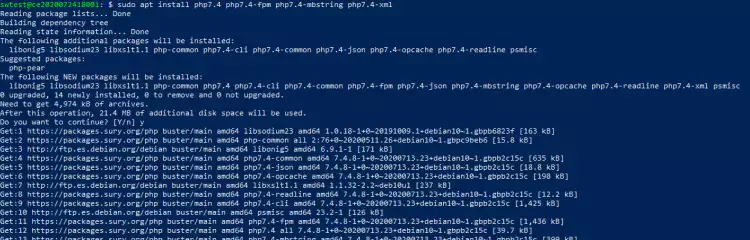
Podem verificar el correcte funcionament del PHP creant un petit script PHP a /var/www/html, per això farem el següent:
cd /var/www/html
suo nano info.php
El contingut del fitxer ha de ser el següent:
<?php
// Mostra tota la informació, per defecte INFO_ALL
phpinfo();
// Només mostra la informació dels mòduls.
// phpinfo(8) fa exactament el mateix.
phpinfo(INFO_MODULES);
?>
Fitxer oficial: https://www.php.net/manual/es/function.phpinfo.php
Un cop desat el fitxer, l'executem des del navegador amb la següent URL: http://ipdelservidor/info.php
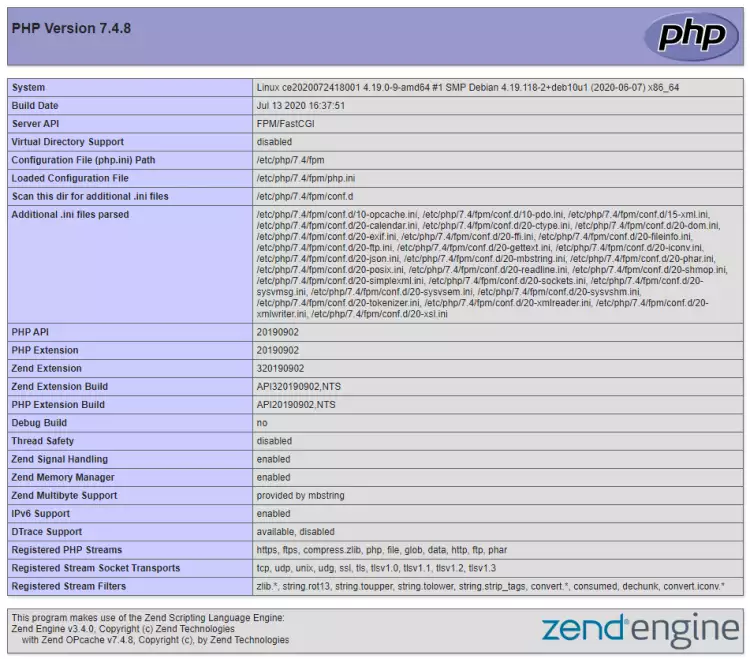
També pots comprovar que funciona correctament amb la següent ordre:
service php7.4-fpm status
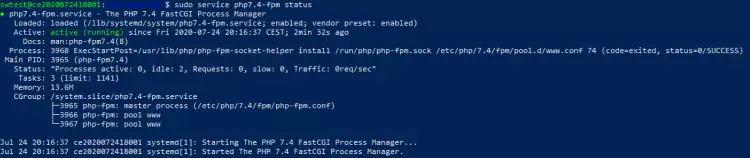
Un cop instal·lat el PHP 7.4 i els seus mòduls, procedirem a instal·lar la base de dades MariaDB com a servei (Server) i el seu mòdul de PHP:
suo apt install mariadb-server php7.4-mysql

Per realitzar la comprovació del servei ho pots fer amb les ordres següents:
service mariadb status
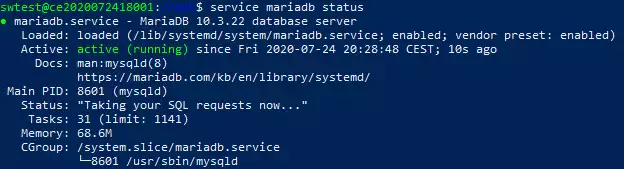
mariadb -p
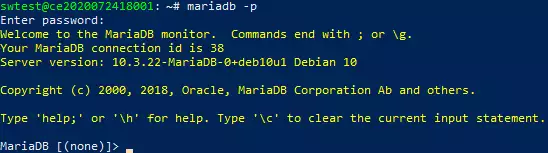
Nosaltres utilitzarem com a exemple manuals.sw. Per començar, crearem el fitxer de configuració. Per fer-ho, primer haurem d'accedir a la ruta i un cop estiguis al directori, crear el fitxer de configuració manuals.conf.
cd /etc/apache2/sites-available
suo nano manuals.conf
Al fitxer de configuració, definim la configuració següent:
<VirtualHost *:80>
ServerName manuals.sw
DocumentRoot "/var/www/manuales/public"
</VirtualHost>
Un cop creat el fitxer de configuració, activem el lloc amb les següents ordres:
suo a2ensite manuals
suo systemctl reload apache2
La creació de configuracions de VirtualHost al teu servidor Apache no fa que màgicament es creïn entrades DNS per a aquests noms de host. Has de tenir els noms de DNS resolent a la teva adreça IP o ningú més no serà capaç de veure el teu lloc web.
Si el teu domini a la seva zona DNS no està apuntant al Cloud, per fer les proves, pots editar el fitxer de hosts.
*Recorda que aquesta configuració només està disponible a l'ordinador on s'ha modificat el fitxer de hosts, els altres no, tret que es configuri el fitxer.
Pots seguir el següent manual per editar el fitxer de hosts:
Al fitxer de hosts, afegirem una línia:
IP-del-Cloud manuals.sw
Composer és un sistema de gestió de paquets per programar en PHP, el qual proveeix els formats estàndard necessaris per a manejar dependències i llibreries.
Per començar, instal·larem Composer:
sudo php -r "copy('https://getcomposer.org/installer', 'composer-setup.php');"
sudo php -r "if (hash_file('sha384', 'composer-setup.php') === 'e5325b19b381bfd88ce90a5ddb7823406b2a38cff6bb704b0acc289a09c8128d4a8ce2bbafcd1fcbdc38666422fe2806') { echo 'Installer verified'; } else { echo 'Installer corrupt'; unlink('composer-setup.php'); } echo PHP_EOL;"
sudo php composer-setup.php
sudo php -r "unlink('composer-setup.php');"
sudo mv composer.phar /usr/bin/composer
 *Pots consultar més informació a la Web oficial de Composer.
*Pots consultar més informació a la Web oficial de Composer.
Per verificar el correcte funcionament del Composer, executarem el següent comando:
composer
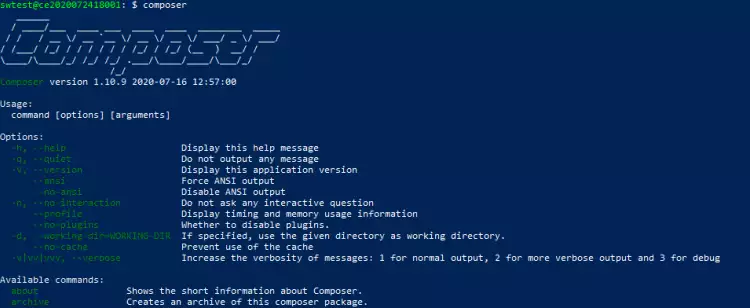
Un cop instal·lats els requisits per executar Laravel, procedim al desplegament del Framework. Per això, executem les ordres següents:
Primer, accedim al següent directori:
cd /var/www
Un cop dins, executem el desplegament utilitzant el Composer. Amb Composer pots desplegar diferents Frameworks que pots trobar a la web oficial, a l'apartat de "Browse Packages". Nosaltres utilitzarem el paquet de laravel/laravel i el definirem amb el nom de manuals. En executar la comanda, aquest descarregarà diferents dependències i crearà la carpeta manuals al directori actual (en el nostre cas /var/www), on trobarem tot el projecte.
composer create-project --prefer-dist laravel/laravel manuals
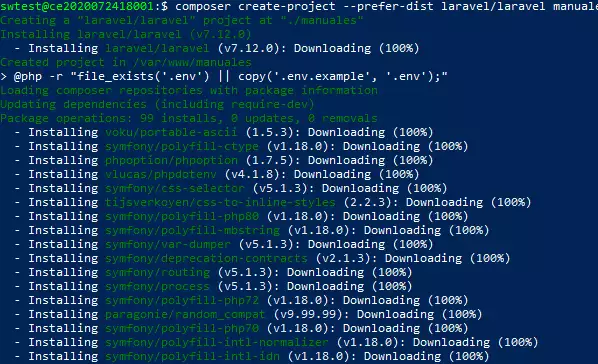
Un cop creat el projecte, entrarem a la carpeta manuals i, seguidament, concedirem els permisos necessaris per a la seva execució:
cd manuals
sudo chown www-data:www-data storage/ -R
sudo chown www-data:www-data bootstrap/cache/ -R

Per a més informació sobre la instal·lació de laravel, pots consultar a la Web oficial de Laravel
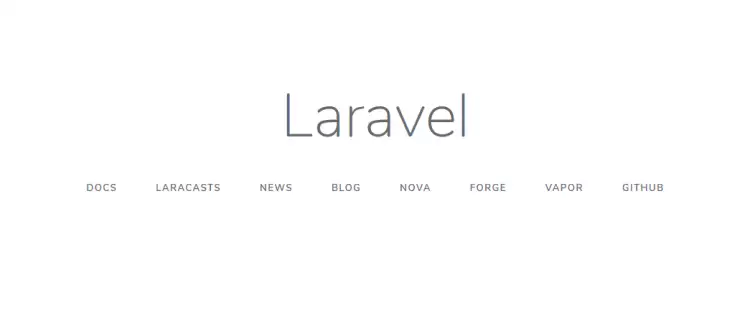
Podeu continuar configurant els paràmetres de Laravel: Connexió a la base de dades, memòria cau, sessions, etc.